
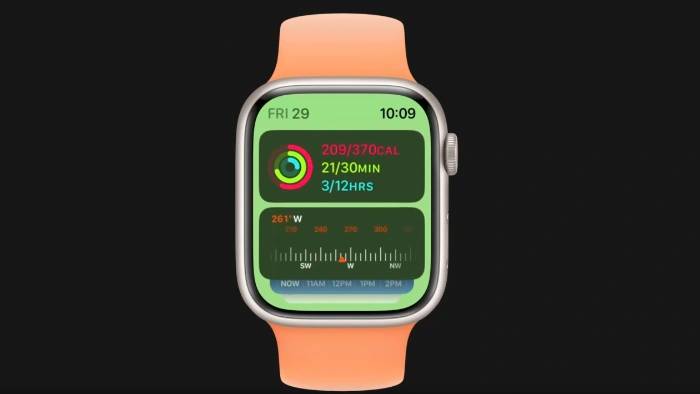
Dengan keluaran watchOS 10, fungsi Smart Stack menjadi lebih serba boleh dan mesra pengguna. Dalam artikel ini, kami akan membimbing anda melalui langkah-langkah untuk membuka, menyesuaikan dan menambah widget pada Tindanan Pintar anda pada Apple Watch anda yang menjalankan watchOS 10. Video di bawah daripada Apple menerangkan cara menggunakan ciri ini pada Apple Watch anda.
Untuk mula menggunakan Smart Stack, cuma hidupkan Digital Crown pada Apple Watch anda. Ini membuka antara muka Smart Stack, di mana anda boleh menatal melalui widget yang tersedia. Digital Crown menyediakan cara sentuhan dan intuitif untuk menavigasi widget anda, menjadikannya lebih mudah berbanding sebelum ini untuk mengakses maklumat yang anda perlukan.
Salah satu ciri menonjol Smart Stack ialah keupayaannya untuk memaparkan widget yang berkaitan dengan tugas aktif anda secara automatik. Sama ada anda mendengar muzik, menetapkan pemasa atau menjejaki senaman, widget yang berkaitan akan muncul dalam tindanan pintar anda. Ciri dinamik ini memastikan anda sentiasa mempunyai akses pantas kepada alatan yang anda perlukan, apabila anda memerlukannya.
Menyesuaikan tindanan pintar adalah mudah. Untuk memasuki mod edit, sentuh dan tahan skrin. Setelah dalam mod edit, anda boleh menambah atau mengalih keluar widget untuk disesuaikan dengan pilihan anda. Pilihan penyesuaian adalah luas, membolehkan anda mencipta tindanan pintar yang sangat sepadan dengan aktiviti dan keperluan harian anda.
Jika terdapat widget yang anda kerap gunakan, anda boleh menyematkannya ke bahagian atas senarai tindanan pintar anda untuk akses mudah. Widget yang disematkan memastikan ia kekal di bahagian atas timbunan, membenarkan akses mudah kepada ciri yang paling biasa digunakan tanpa menatal senarai.
Untuk memasukkan widget daripada apl kegemaran anda, ketik butang Tambah dalam mod edit dan pilih apl yang dikehendaki daripada senarai dan Widget. Ciri ini meningkatkan pengalaman Apple Watch anda dengan membenarkan anda menyepadukan apl pihak ketiga untuk memanjangkan kegunaan tindanan pintar anda.
Sesetengah apl menawarkan berbilang pilihan widget, memberikan anda kefleksibelan untuk memilih pilihan widget yang paling sesuai dengan keperluan anda. Sama ada anda mahukan paparan terperinci atau sekadar asas, pilihan widget memastikan anda boleh menyesuaikan susunan pintar anda mengikut keperluan khusus anda.
Susunan widget dalam tindanan pintar berubah sepanjang hari berdasarkan corak penggunaan anda. Walau bagaimanapun, mana-mana widget yang anda pin akan sentiasa kekal di atas. Keupayaan penjujukan dinamik ini menjadikan Smart Stack sebagai alat yang benar-benar menyesuaikan diri yang boleh berkembang bersama anda.
Atas ialah kandungan terperinci Cara menggunakan Smart Stacks dalam watchOS 10 pada Apple Watch. Untuk maklumat lanjut, sila ikut artikel berkaitan lain di laman web China PHP!
 Perisian ujian bateri komputer riba manakah yang terbaik?
Perisian ujian bateri komputer riba manakah yang terbaik?
 Kelebihan sistem kawalan plc
Kelebihan sistem kawalan plc
 Apakah maksud CX dalam bulatan mata wang?
Apakah maksud CX dalam bulatan mata wang?
 Metaverse mengiktiraf sepuluh syiling berpotensi teratas
Metaverse mengiktiraf sepuluh syiling berpotensi teratas
 Bagaimana untuk menetapkan pembolehubah persekitaran linux
Bagaimana untuk menetapkan pembolehubah persekitaran linux
 Apakah mata wang USDT?
Apakah mata wang USDT?
 Proses terperinci menaik taraf sistem win7 kepada sistem win10
Proses terperinci menaik taraf sistem win7 kepada sistem win10
 Senarai kunci pengaktifan Windows 10
Senarai kunci pengaktifan Windows 10




